电脑自己怎么U盘装系统方法-电脑自己U盘装系统步骤
时间:2025-10-31阅读量:作者:大白菜
当电脑系统出现故障,运行变得缓慢或者频繁出错时,重装系统往往是解决问题的有效途径。而自己用U盘重装电脑系统其实很简单,并不需要专业的技术知识。现在有很多简单易用的工具可以帮助我们制作启动U盘,例如这款大白菜工具,操作简单且免费。以下带大家了解大白菜U盘重装系统的方法
电脑自己怎么U盘装系统方法
当电脑系统出现故障,运行变得缓慢或者频繁出错时,重装系统往往是解决问题的有效途径。而自己用U盘重装电脑系统其实很简单,并不需要专业的技术知识。现在有很多简单易用的工具可以帮助我们制作启动U盘,例如这款大白菜工具,操作简单且免费。以下带大家了解大白菜U盘重装系统的方法。

1、下载安装最新版大白菜工具到电脑上。
2、选择8GB以上U盘一个。
3、前往MSDN网站下载Windows 10系统的ISO格式安装包。
二、注意事项
1、系统安装将默认格式化C盘全部内容,建议提前将重要文件迁移至其他分区或云端备份。
2、制作启动盘时会彻底清除U盘原有数据,存有重要文件时请提前备份。
3、安装过程中切勿强行断电或重启,否则可能导致系统文件损坏,影响后续安装与启动。
三、U盘安装Win10系统
1、将提前准备好的U盘插入电脑USB接口,随即运行“大白菜U盘启动盘制作软件”。在模式模式下,直接点击【一键制作】按钮。
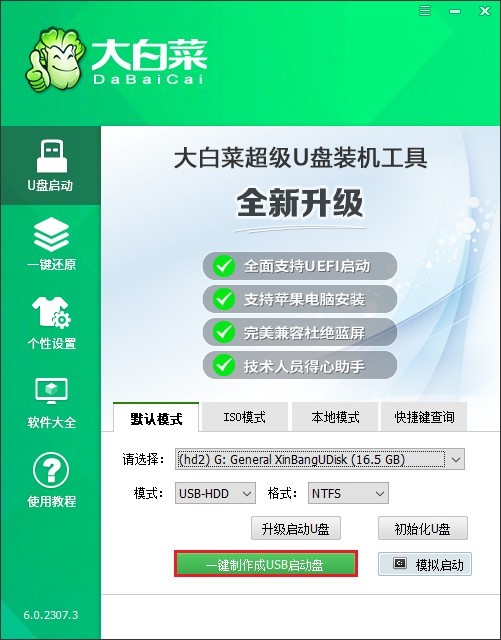
2、通过网页浏览器访问MSDN官方网站,下载目标版本的Windows 10操作系统ISO格式镜像文件。
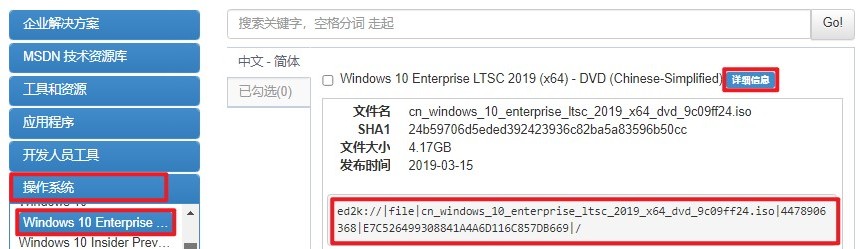
3、待下载完成后,将获得的Windows 10 ISO文件复制到已制作的大白菜U盘中,确保安装介质准备就绪。
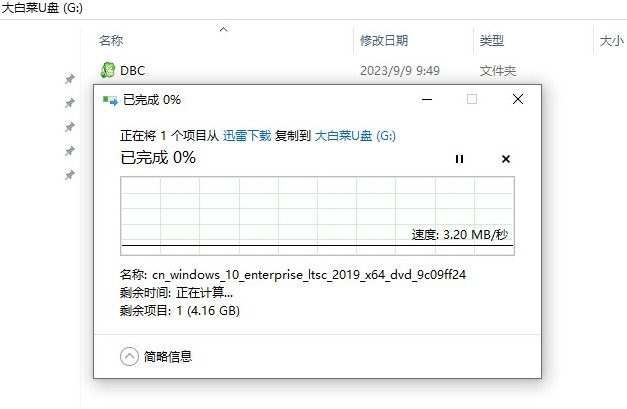
4、根据当前使用的电脑品牌及型号,提前查询对应的U盘启动快捷键,以便后续操作。
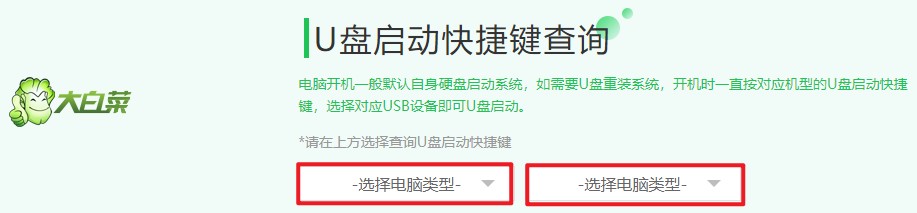
5、重启计算机,在开机自检阶段迅速按下之前查到的启动快捷键,调出启动设备选择菜单,选中“USB存储设备”项并按回车键进入PE系统。。
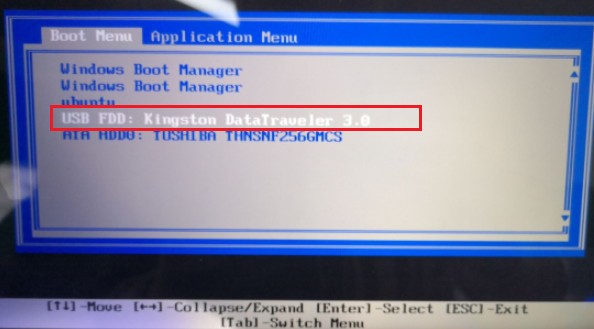
6、在PE桌面找到并双击打开装机工具,依次执行以下动作:点击【打开】加载U盘中的Win10 ISO→指定目标安装分区(一般为C盘)→核对信息无误后点击【执行】开始系统还原流程。
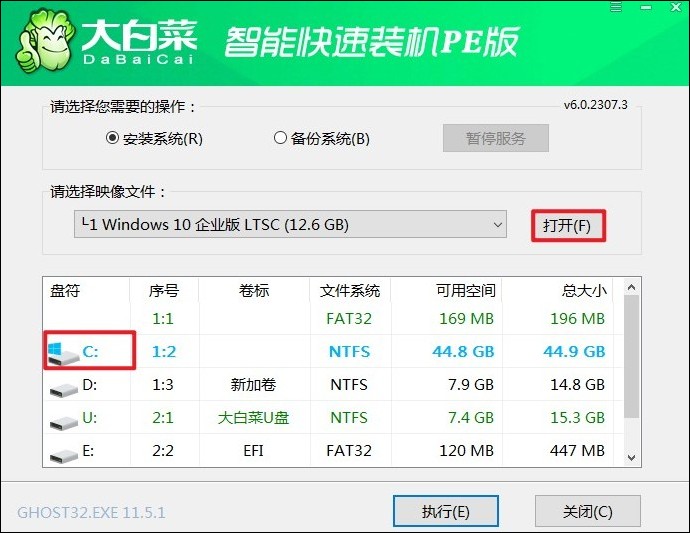
7、等待系统自动完成部署过程,当出现安装成功的提示时,立即拔出U盘并允许计算机自动重启,最终进入全新的Windows 10操作系统界面。
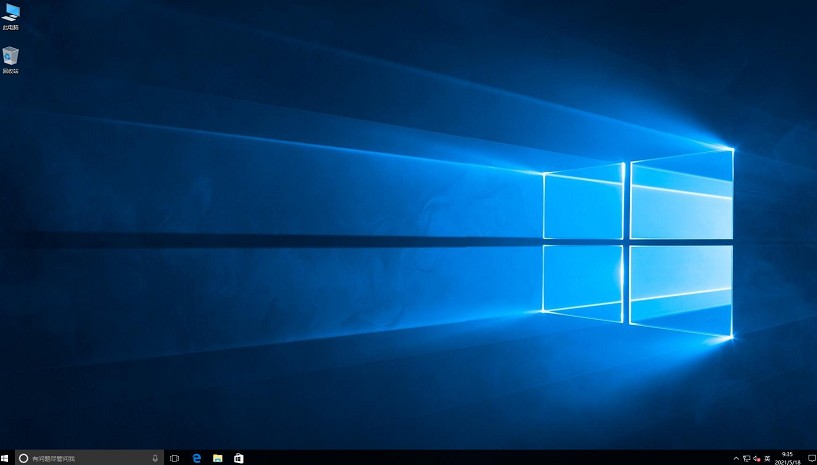
以上是,电脑自己U盘装系统步骤。在掌握了电脑自己用U盘装系统的方法后,你会发现原来重装系统并非难事。只要按照正确的步骤操作,准备好所需的工具和材料,就能顺利完成系统的重装。如果在操作过程中遇到问题,不要犹豫,直接咨询大白菜客服解决。